Annons
 Tabletter är fantastiska enheter för att läsa och surfa på webbplatser. Att använda pekplattan är intuitivt och bekvämt, och surfplatteskärmarna visar inte storleken på mobiltelefoner. Men när du surfar på surfplattan märker du att många webbplatser automatiskt laddar sin mobilversion. Det beror på att webbläsaren du använder identifierar sig som en mobilbaserad applikation på de webbplatser du besöker.
Tabletter är fantastiska enheter för att läsa och surfa på webbplatser. Att använda pekplattan är intuitivt och bekvämt, och surfplatteskärmarna visar inte storleken på mobiltelefoner. Men när du surfar på surfplattan märker du att många webbplatser automatiskt laddar sin mobilversion. Det beror på att webbläsaren du använder identifierar sig som en mobilbaserad applikation på de webbplatser du besöker.
Att vara begränsad till mobilversionen av en webbplats kan vara irriterande eftersom de ofta saknar funktioner som erbjuds av deras skrivbordsversion. Om du föredrar att se skrivbordsversionen av webbplatser på din Google Android Honeycomb-surfplatta, kommer du att vara glad att höra att det finns två enkla sätt att uppnå detta. Läs vidare för att ta reda på hur du kan växla mellan skrivbordsversion och mobilversion på din Honeycomb-surfplatta.
Ändra inställningen för användaragent för Honeycomb Browser Browser
Användaragenten för Honeycomb-webbläsaren är inställd på "Android", som de flesta webbplatser tolkar som "smartphone", vilket visar den kompakta versionen av sin webbplats. För att ändra detta måste du ändra respektive användaragentsträng.
- Öppna den ursprungliga webbläsaren på din Android Honeycomb-surfplatta.
- Typ om: debug i adress / URL-fältet och tryck på Stiga på.
- Förvänta dig inte att något ska hända; det kommer förmodligen att se ut som ingenting hände.
- Därefter öppnar du webbläsarens inställningar via ikonen i det övre högra hörnet.

- Välj inställningar från rullgardinsmenyn.
- Byt till Debug fliken via den vänstra menyn.
- Välj nu på höger sida UASTRING.
- Välj Desktop.
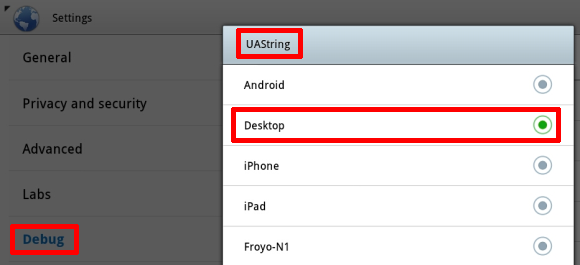
- Klicka på Tillbaka i nedre vänstra hörnet av webbläsaren för att avsluta inställningarna.
- Upprepa steg 2 för att avsluta felsökningsläget.
Observera att inställningen kan återställas varje gång du startar om enheten.
Intressant nog har webbläsaren på Android-baserade smartphones en annan användaragentinställning, som läser 'Android Mobile'. Detta gör att webbplatser faktiskt kan skilja mellan surfplattor och smartphones. Tyvärr stöder inte alla webbplatser de två olika inställningarna och överraskande inkluderar detta Google Mail.
Använd en annan webbläsare
Du kanske upplever att vissa mobilwebbplatser faktiskt är mer praktiska än deras motsvarigheter på skrivbordet. I det här fallet vill du förmodligen inte ändra inställningen för användaragenten eftersom det är en besvär att byta fram och tillbaka mellan olika inställningar. Den alternativa lösningen är att använda en annan webbläsare som gör att du enkelt kan växla mellan skrivbords- och mobilversionen av en webbplats.
En webbläsare jag rekommenderar är Dolphin Browser HD. För att snabbt växla mellan mobil- och stationärversioner på en webbplats måste du också installera Dolphin Desktop Toggle-tillägget. När installationen är installerad hittar du en vippknapp i webbläsarens högra meny. Den högra menyn öppnas när du försöker skjuta webbläsarfönstret till vänster. Genom att trycka på vippknappen laddas respektive annan version av webbplatsen, om tillgänglig.
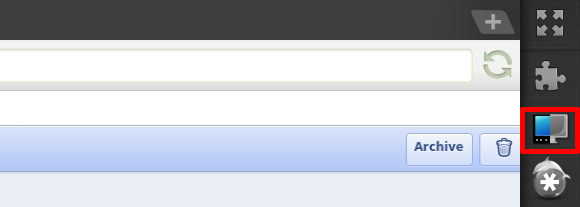
Har du fortfarande inte beslutat vilken surfplatta du ska få? Det finns åtminstone 5 saker att tänka på innan du köper en surfplatta 5 saker att tänka på innan du köper en surfplatta Läs mer . Du kanske skulle vilja Prova Googles Android Mobile OS på din dator med Live CD Prova Googles Android Mobile OS på din dator med Live CD Läs mer ? Och om du har bestämt dig för att få en Android-surfplatta, se till att granska De 3 bästa Android-surfplattorna som finns tillgängliga idag som en köpare bör kolla in De 3 bästa Android-surfplattorna som finns tillgängliga idag som en köpare bör kolla inMedan iPad kunde hoppa på tablettmarknaden före någon annan börjar Android-surfplattor från konkurrenterna att flyta som vatten. Det finns nu ett stort antal alternativ tillgängliga och många av ... Läs mer .
Om du redan äger en Android-enhet ska du titta på dessa resurser:
- Bästa Android-appar De bästa Android-apparna i Google Play Store för 2019Letar du efter de bästa Android-apparna för din telefon eller surfplatta? Här är vår omfattande lista över de bästa apparna för Android. Läs mer
- 10+ trick att prova med Google Android-operativsystem 10+ trick att prova med Google Android-operativsystem Läs mer
- 7 av Google Android: s små irritationer och hur man fixar dem 7 av Google Android: s små irritationer och hur man fixar dem Läs mer
- Hur du skriver din första Google Android-applikation Hur du skriver din första Google Android-applikationVill du veta hur man skriver Google Android-appar? De flesta Android-applikationer är skrivna i Java - ett relativt lätt att lära sig, vänligt språk för nya utvecklare. Bortsett från möjligheten till lite pengar, kan du ... Läs mer
- En snabbguide för att utveckla Android-appar med Google App Inventor En snabbguide för att utveckla Android-appar med Google App Inventor Läs mer
- Hur du installerar Google Android på en Windows-mobiltelefon Hur du installerar Google Android på en Windows-mobiltelefon Läs mer
Varför fick du dig en Android-surfplatta eller varför tror du att du behöver en?
Bildkrediter: Palto
Tina har skrivit om konsumentteknik i över ett decennium. Hon har en doktorsexamen i naturvetenskap, en diplom från Tyskland och en civilingenjör från Sverige. Hennes analytiska bakgrund har hjälpt henne att utmärka sig som teknikjournalist på MakeUseOf, där hon nu hanterar sökordforskning och verksamhet.